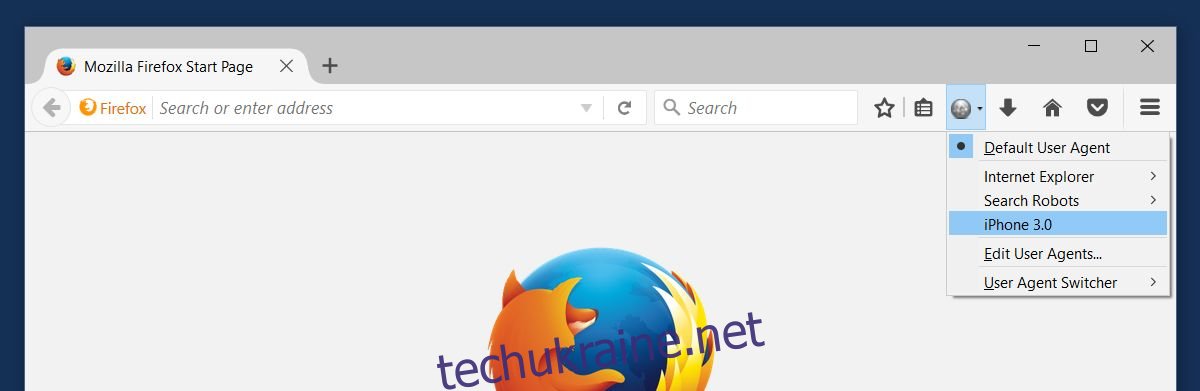Instagram – це соціальна мережа лише для мобільних пристроїв. Так було завжди. Починався виключно для користувачів iOS, але з тих пір поширився на інші платформи. Він має веб-інтерфейс, до якого можна отримати доступ зі свого робочого столу, але він дуже обмежений. Ви не можете зробити багато з робочого столу, і ви, звичайно, не можете завантажити фотографії з нього. З безлічі настільних програм Instagram, доступних як для Windows, так і для Mac, жодна не дозволяє ділитися фотографіями в Instagram зі свого робочого столу. Хороша новина полягає в тому, що Instagram створений для мобільних, а не тільки для смартфонів. Він має нормальний мобільний додаток, який щойно отримав нову функцію; завантаження фотографій. Ви можете використовувати мобільний веб-сайт, щоб ділитися фотографіями в Instagram зі свого комп’ютера.
Змінити агент користувача
Щоб завантажувати та ділитися фотографіями в Instagram зі свого комп’ютера, вам потрібно отримати доступ до мобільного веб-сайту. Ви можете отримати доступ до нього, якщо веб-сайт вважає, що ви відвідуєте його з мобільного браузера. Щоб обдурити веб-сайт, вам потрібно зробити так, щоб ваш настільний браузер виглядав як мобільний, тобто вам потрібно змінити агент користувача.
Найпростіше це зробити за допомогою Firefox. Відкрийте Firefox і встановіть доповнення User Agent Switcher. Цей додаток є найпростішим способом підробити, який браузер і ОС ви використовуєте. Встановіть його та перетягніть його піктограму на панель інструментів. Клацніть піктограму та виберіть «iPhone 3.0» зі списку користувацьких агентів за замовчуванням.
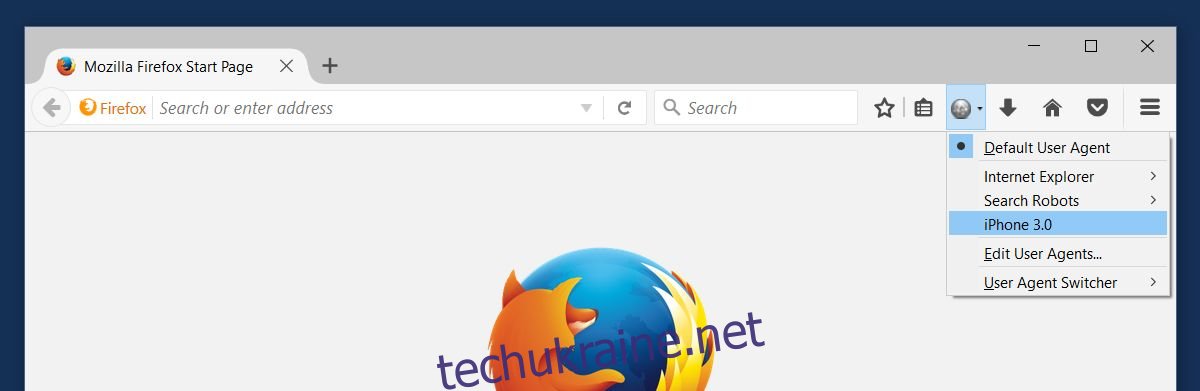
Поділіться фотографіями в Instagram
Відвідайте Instagram та увійдіть у свій обліковий запис Facebook. Instagram вважає, що ви прийшли з iPhone, тому він перенесе вас на свій мобільний веб-сайт. Зверху ви побачите кнопку камери. Натисніть його та виберіть фотографію на робочому столі для завантаження.
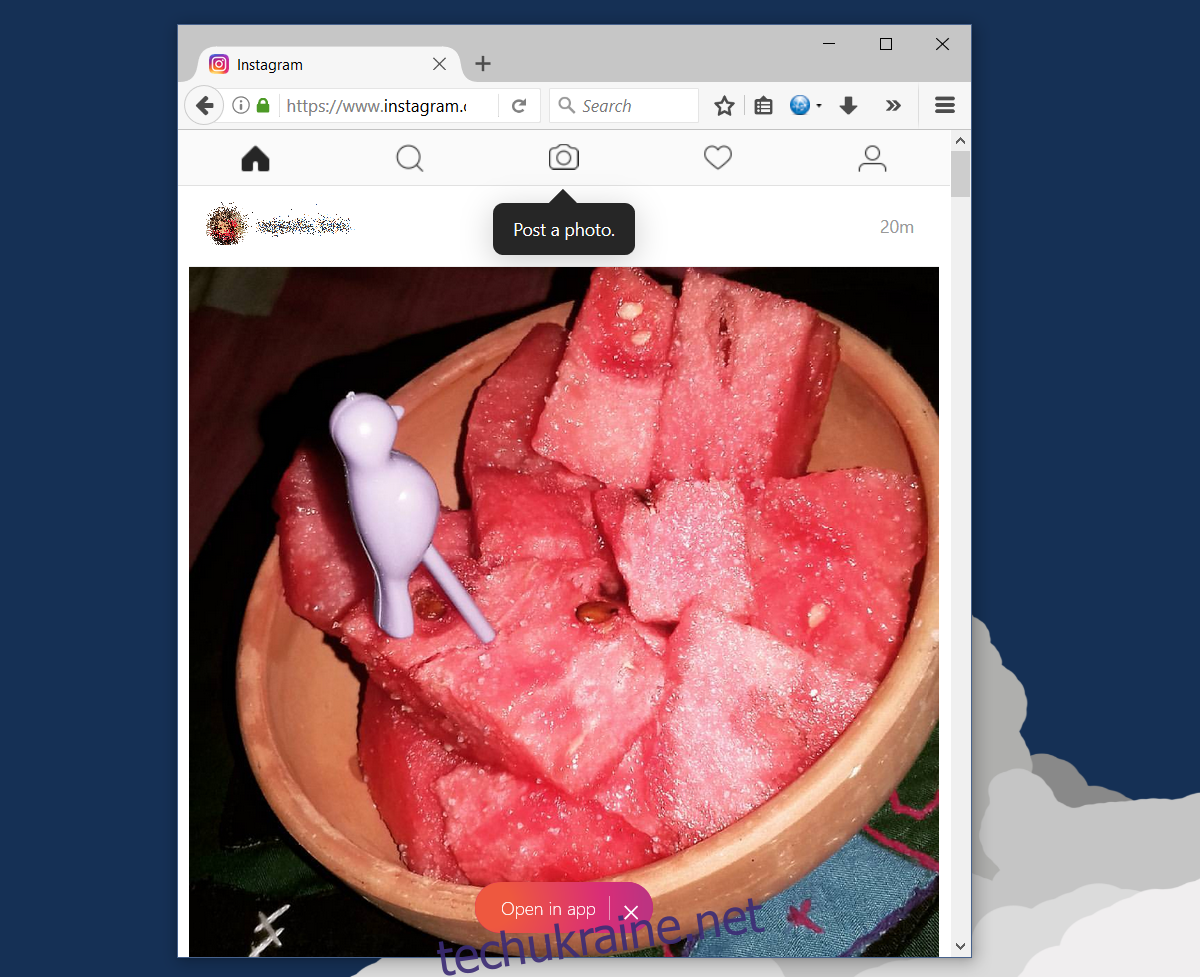
Мобільний веб-сайт Instagram не має особливостей. Ви можете лише обрізати або повернути фотографію. Ви не можете застосувати жодний із фільтрів у програмі, які ви отримуєте в офіційних програмах.
Ця маленька хитрість чудова, якщо ви не хочете використовувати фільтри Instagram. Якщо ви обробляєте та обробляєте свої зображення на робочому столі за допомогою програми, як-от Photoshop, це найпростіший спосіб поділитися фотографіями в Instagram зі свого робочого столу. Якщо ви хочете використовувати фільтри, вам доведеться перемістити фотографію на смартфон, а потім застосувати фільтри в програмі.
Це в основному для цифрових художників і фотографів, які діляться своїми роботами в Instagram без будь-яких фільтрів тощо. Ми збираємось зупинитися тут і сказати, що незабаром з’являться програми, які дозволяють робити все це. Програми зроблять все, від підробки вашого агента користувача до додавання власних фільтрів. З часом це стане легше робити. Єдина перешкода, яка може сповільнити це, — блокування додатків Instagram. У цьому випадку ви все ще можете потрапити на мобільний веб-сайт.
Завантажте додаток Change User Agent для Firefox